メールディーラー連携
概要
メールディーラー(Mail Dealer)連携について説明させていただきます。
問い合わせ・メールの共有管理システムの「メールディーラー(Mail Dealer)」と連携することで、メールディーラーからRobot-inへのアクセス、Robot-inから送信したメールをメールディーラー側でのご確認が可能となります。
メールディーラー連携設定
メールボックス番号確認方法
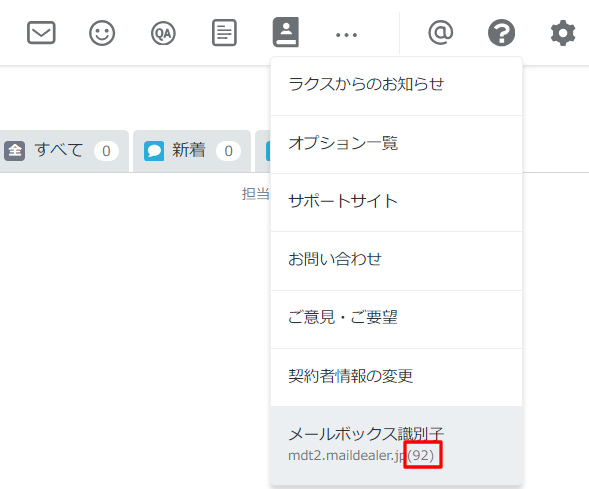
- ①メールディーラー管理画面にログイン
②画面右上の「?」アイコンをクリック
③メールボックス識別子のかっこ内の数字を確認
例)
「mdt2.maildealer.jp(92)」の場合「92」
メールディーラ設定方法
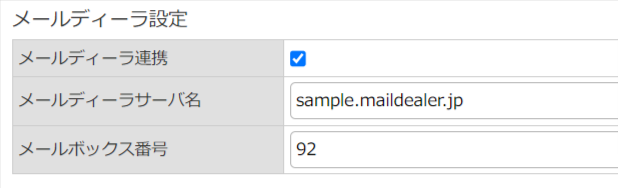
- ①Robot-in管理画面にログイン
②「設定」をクリック
③「基本設定」をクリック
④「メールディーラ設定」の「□メールディーラ連携」にチェック
⑤メールディーラサーバ名:メールディーラーのログインURLを入力
例)
ログイン画面URLが「https://mdt00.maildealer.jp/login.php」の場合「mdt00.maildealer.jp」を入力
メールボックス番号:メールディーラ側の「メールボックス番号」を入力
⑥「この内容で登録する」ボタンをクリック
※変更後、画面上部に「会社情報を設定しました。」と表示されているかご確認ください。
送信メールのメールディーラー転送設定

- ①Robot-in管理画面にログイン
②「設定」をクリック
③「店舗設定」をクリック
④各店舗の「編集」をクリック
⑤Bcc:メールディーラーのメールアドレスを入力
※メールディーラーのメールアドレスの確認方法につきましては、提供元へお問い合わせください。
⑥「この内容で登録する」ボタンをクリック
※変更後、画面上部に「店舗情報を編集しました。」と表示されているかご確認ください。
2024年08月30日更新
この記事は参考になりましたか?
ご回答ありがとうございました!
